공공장소에서 유선 헤드폰을 쓰는 시대는 사실상 끝났고, Airpods는 개인적인 오디오를 즐기는 가장 인기 있는 방법 중 하나가 되었습니다.
그러나 사용자들이 경험하는 가장 큰 문제 중 하나는 너무 작아서 쉽게 분실되고, 때로는 짝이 맞지 않는 제품을 구매하게 되어 정상적으로 충전하고 사용하기 어려울 수 있다는 점입니다.
우리는 하나의 케이스에 서로 다른 Airpods를 사용하는 경우의 상황과 이것이 장비의 건강에 어떤 영향을 미칠 수 있는지 알아보겠습니다.
두 개의 다른 Airpods를 하나의 케이스에 연결하려면 먼저 사용하려는 케이스에 넣어야 합니다. 그런 다음 케이스를 열어 상태 표시등의 색상과 상태를 확인해야 합니다. 깜박이는 주황색 표시등을 찾으면 설정 버튼을 5초 동안 누르면 되고, 그 후에는 흰색으로 바뀌어야 합니다.
Airpod 한 쌍 중 하나를 잃어버리는 일은 매우 흔하게 발생하며, 이런 일이 발생하면 많은 사람들은 곧바로 한쪽 Airpod를 찾을 수 있을지 궁금해하고, 찾을 수 있다면 이미 가지고 있는 케이스에 어떻게 연결할 수 있을지 궁금해합니다.
다행히도 서로 다른 Airpods를 하나의 케이스에 연결하는 것이 가능하며, 무엇보다도 Apple은 이를 비교적 쉽게 할 수 있도록 했습니다.
시작하기 전에 Airpods, 케이스, 디지털 기기가 가까이 있는지 확인하세요.
1. 두 개의 Airpods를 같은 케이스에 넣으세요
가장 먼저 해야 할 일은 오래된 Airpod와 새 Airpod를 모두 같은 케이스에 넣는 것입니다.
뚜껑을 닫고 잠시 기다린 후 뚜껑을 열어 안쪽의 상태 표시등을 확인하세요.
여러 가지 색상과 상태가 있지만 깜빡이는 호박색 불빛을 찾으세요.
표시등이 주황색으로 깜빡이는 경우 설정 버튼을 5초간 누르기만 하면 됩니다. 그러면 표시등이 흰색으로 바뀌어 AirPods가 동기화되었음을 나타냅니다.
표시등이 주황색으로 깜박이지만 5초간 설정 버튼을 눌러도 작동하지 않는 경우, 다시 한 번 눌러 이번에는 10초간 눌러주세요.
깜박이지 않고 계속 주황색 불빛이 켜져 있으면 케이스의 전원을 끄고 충전해야 합니다.
10~20분이면 충분할 테지만, 완전히 충전시키는 데는 그렇게 오랜 시간이 걸리지 않습니다.
케이스를 물리적으로 끌 수는 없지만 AirPods에 전원이 더 이상 필요하지 않을 때 케이스는 스스로 꺼지며, 가장 쉬운 방법은 AirPods를 완전히 충전하는 것입니다.
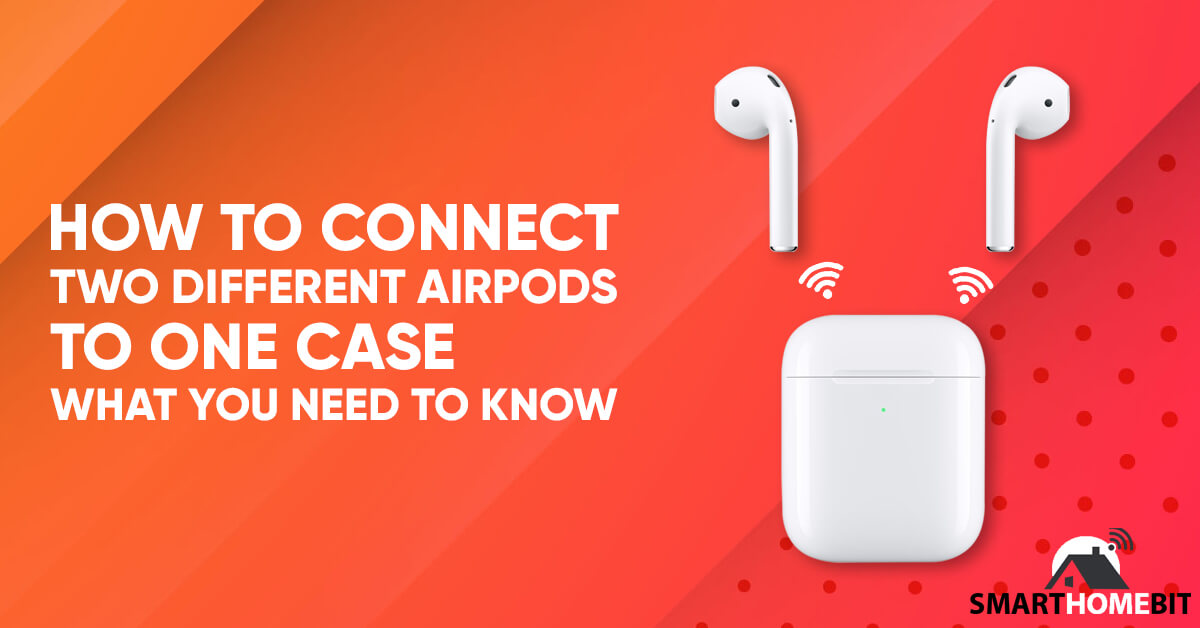
2. 새로운 Airpods 세트를 휴대폰과 페어링하세요
불빛이 흰색이 되면 새로운 기기를 휴대폰에 연결할 때입니다.
이렇게 하려면 케이스를 iPhone 옆에 대고 엽니다.
이렇게 하면 화면에 Airpods와 케이스를 연결하라는 팝업이 나타나고, "연결"을 탭한 다음 "완료"를 탭하면 새로 구매한 Airpods 두 개가 서로 연결되고 휴대전화와 페어링됩니다.
AirPods가 연결되면 휴대폰 잠금 화면의 기능 버튼을 사용하여 볼륨 등의 기능을 제어할 수 있습니다.
단일 에어팟을 구매하기 전에 고려해야 할 사항
소유하고 있는 Airpod 중 짝을 잃은 사람을 위해 대체품을 구매하기 전에 꼭 알아두어야 할 중요한 사항은 서로 호환되지 않는 Airpod가 있다는 것입니다.
즉, 분실 또는 손상된 Airpods를 대체할 새 Airpods를 찾기 전에 현재 Airpods의 세대 또는 모델을 알아야 한다는 의미입니다.
가장 큰 차이점은 1세대와 2세대 Airpods는 서로 다른 주요 칩을 사용하며, 서로 호환되지 않는다는 것입니다.
예를 들어 1세대 Airpods는 W1 칩을 사용하고, XNUMX세대 Airpods는 HXNUMX 칩을 사용합니다. 따라서 XNUMX세대 Airpods를 사용하다가 하나를 분실한 경우 XNUMX세대 교체품을 꼭 구입하세요.
에어팟은 2017년에 출시되었으며, 1523세대의 모델 번호는 A1722과 AXNUMX였습니다.
2019세대는 2031년에 출시되었으며 모델 번호는 A2032과 AXNUMX입니다.
AirPods의 모델 번호를 찾으려면 AirPods를 휴대전화에 연결한 다음, 페어링된 기기 목록에서 AirPods를 찾아야 합니다.
정보 버튼을 탭하면 모델 번호가 표시됩니다.
하지만 이 기능은 iOS 14에서만 작동하며, 다른 버전을 사용하는 경우 "Apple 기기 정보" 섹션으로 가서 아래로 스크롤하여 Airpods 이름을 확인한 다음, 이름을 탭하여 모델 번호를 확인해야 합니다.
에어팟을 찾을 수 없을 때 어떻게 해야 하나요?
귀하의 Airpods에 맞는 다른 Airpods를 찾을 수 없고 하나의 Airpod만 연결할 수 있는지 알고 싶다면, 대답은 '예'입니다.
아직 한 쌍이 있다면 개별적으로 사용할 수도 있습니다.
귀에 하나만 꽂으면 사용량의 변화를 감지합니다.
Airpod를 하나만 사용하면 모든 스테레오 사운드가 자동으로 모노로 변환됩니다.
스테레오 사운드가 더 선명하고 즐겁지만, 대부분의 경우에는 모노 사운드가 긴급 상황에 적합합니다.
Airpod를 하나만 사용할 때 주의해야 할 또 다른 점은 케이스에 끼지 않도록 하는 것입니다.
요약하자면
에어팟은 저렴하지 않으며, 기존 케이스와 함께 두 개의 다른 에어팟을 사용하는 방법을 아는 것은 사용자가 전체 세트를 교체하는 데 드는 비용을 절약하는 데 도움이 될 수 있습니다.
이미 가지고 있는 것과 호환되는 제품을 선택하는 것을 잊지 마세요. 그러면 간편하고 빠르게 동기화하고 페어링할 수 있습니다.
자주 묻는 질문들 (FAQ)
케이스 없이 에어팟을 사용할 수 있나요?
케이스가 없거나, 케이스가 고장난 경우에도 AirPods를 사용할 수 있습니다.
하지만 이는 Airpods와 휴대폰이 이미 성공적으로 페어링된 경우에만 가능합니다.
오디오 공유를 중지하려면 어떻게 해야 하나요?
두 번째 Airpods와의 오디오 공유를 중지하려면 제어판을 통해 AirPlay에 액세스하고, 기기에서 연결 해제하려는 기기를 탭하세요.

